有时候,需要将图片放到单元格中,并且调整大小以适应单元格。如果手动使用鼠标,往往调整起来比较麻烦,而且很难对准单元格边框。下面来介绍2种方法,来方便地调整图片。
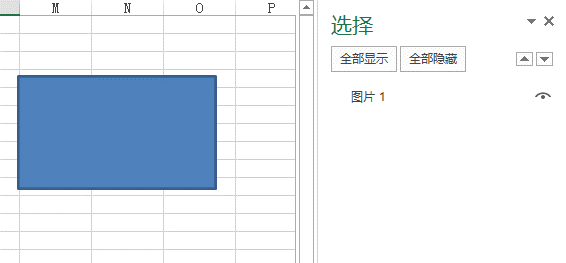
方法一:
1.点击图片。
2.然后点击出现的“格式”选项卡。
3.点击“对齐”。
4.选择“对齐网格”。
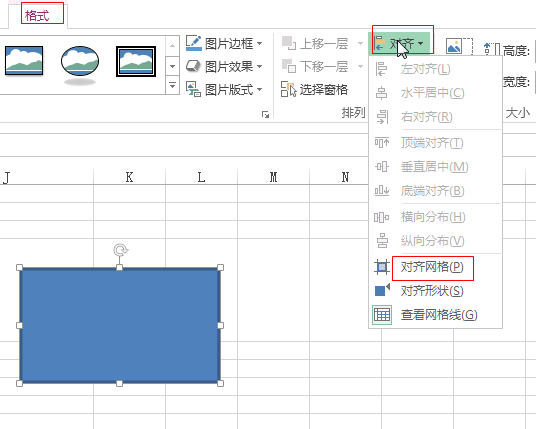
5.然后会发现在使用鼠标改变图片位置和大小的时候,会有一种顿感,图片会沿着单元格边框来移动或者改变大小。
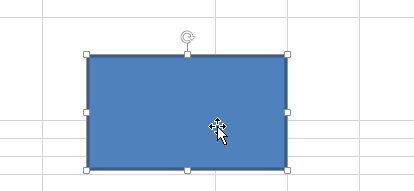
方法二:
这个方法就要结合键盘Alt键。按住Alt键不放,然后鼠标拖动或者是改变形状,都会沿着单元格边框来改变。这样的操作也比较简便。








 最低0.47元/天 解锁文章
最低0.47元/天 解锁文章















 1863
1863

 被折叠的 条评论
为什么被折叠?
被折叠的 条评论
为什么被折叠?








